Вхід по IP 192.168.3.1 або веб-адресою MEDIAROUTER.HOME за замовчуванням використовується для того, щоб зайти в WiFi роутер Huawei. Даний дрес веб-інтерфейсу також використовується, щоб відкрити особистий кабінет у багатьох 3G / 4G модемів Huawei, що підключаються по USB. Для настройки з комп'ютера або смартфона (Android, iPhone) необхідно підключити його і ввести //192.168.3.1 або //mediarouter.home в адресний рядок браузера на Windows або MacOS. В якості логіна і пароля для входу в особистий кабінет маршрутизатора Хуавей використовується пара «admin-admin». Здавалося б, все зрозуміло, але у багатьох користувачів виникають складності. Дана інструкція підійде для входу в панель управління більшості моделей USB модемів, мобільних 3G-4G або стаціонарних WiFi роутерів Huawei - B315S, WS319, WA322, WS323, WS329, WS330, WS325, WS880, WS355, HG232F та інших.
Вхід 192.168.3.1 і mediarouter.home в особистий кабінет Huawei
Для того, щоб зайти в налаштування роутера Huawei, необхідно спочатку підключити його до комп'ютера.
- Якщо мова йде про USB модемі, який може використовуватися в ролі wifi роутера, то для цього досить вставити його у відповідний роз'єм на корпусі ПК або ноутбука.
- Мобільний 3G-4G роутер просто включаємо кнопкою
- Стаціонарний - підключаємо до розетки за допомогою адаптера
Далі необхідно приєднатися до бездротового сигналу, який модем або роутер Huawei починає ретранслювати відразу після включення. Дані для підключення до мережі (ім'я та пароль) вказані на наклейці на корпусі маршрутизатора або модема Хуавей.


Після цього запускаємо на Windows браузер для перегляду інтернет-сайтів і використовуємо один з наступних адрес для входу в особистий кабінет Huawei:
- 192.168.3.1
- mediarouter.home
Який саме підходить для вашої моделі, зазначено на стікері на корпусі пристрою. Наприклад, для wifi роутера Huawei WS5200 саме останній використовується в якості основного для входу в веб-інтерфейс, в той час як IP адреса особливо ніде не фігурує.

Щоб зайти в панель управління також будуть потрібні логін і пароль. Вони вказані тут же на етикетці і за замовчуванням мають вигляд «admin / admin»

Власне, запускаємо на комп'ютері браузер і вводимо в адресний рядок або «//192.168.3.1» або «//mediarouter.home». А в формі авторизації пишемо:
- Логін - admin
- Пароль - admin
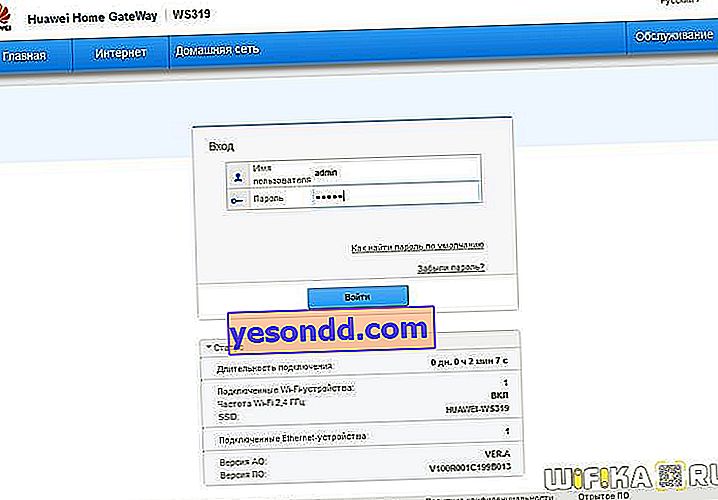
Якщо вони не підходять, то потрібно зробити повне скидання до заводських параметрах кнопкою «Reset». І після перезавантаження роутера спробувати зайти заново. Це повинно допомогти, і ми потрапимо в особистий кабінет Huawei.
До речі, щоб
зайти в налаштування модему Хуавей зі смартфона, можна також використовувати мобільний додаток. Є його версія як для Адроіда, так і для iOS (Apple iPhone, iPad)
Якщо не виходить зайти в роутер Huawei - веб-інтерфейс особистого кабінету не доступний
Що робити, якщо за адресою 192.168.3.1 або //mediarouter.home не виходить зайти на сторінку входу в настройки Huawei? Перш за все треба спробувати виконати скидання налаштувань модему Huawei до заводських. І спробувати зайти в особистий кабінет за адресою 192.168.3.1 ще раз.
Якщо це не допомогло, то необхідно перевірити параметри мережевого підключення на комп'ютері. Для цього відкриваємо в Windows функцію «Пошук» і знаходимо «Центр управління мережами і загальним доступом».

Заходимо в нього і натискаємо в лівій колонці на «Зміна параметрів адаптера»

Тут знаходимо «Підключення по локальній мережі». Ще воно може називатися «Ethernet» (в Windows 10). Тиснемо по ньому правою кнопкою миші і вибираємо «Властивості»

Тут нас цікавить пункт «Протокол Інтернету версії 4». Входимо в настройки і ставимо прапорці на «Отримати IP адресу автоматично». І точно так само на «Отримати адресу DNS сервера автоматично». Якщо тут були прописані якісь значення, то обов'язково їх переписуємо на листок паперу. Вони знадобляться для підключення самого роутера до інтернету.

Застосовуємо зміни і запускаємо браузер.
Нарешті, мені траплялися такі зразки разлоченних модемів Huawei, в який при перепрошивки були змінені стандартні значення адреси веб-інтерфейсу 192.168.3.1, а також логін і пароль для входу. І в підсумку за тими даними, які були вказані на самому модемі, потрапити в його особистий кабінет було неможливо.
Дізнатися адресу веб-конфігурувати досить просто. Для цього потрібно також в настройках параметрів підключення до інтернету в Windows
- вибрати свій бездротової адаптер,
- викликати меню кліком правої кнопки миші,
- зайти в «Стан» і відкрити «Відомості»

Тут в рядку «шлюз» буде вказана адреса для входу в особистий кабінет Хуавей через веб-інтерфейс.
Не підходить пароль для входу в особистий кабінет Huawei 192.168.3.1 через веб-інтерфейс
Якщо ж від мене вимагається залогуватись відкривається, але не підходить логін і пароль, то потрібно методом перебору підібрати один зі стандартних варіантів - admin / admin, admin / 1234, admin / password, admin / »порожньо».
Тепер точно повинно вийти зайти в налаштування роутера Huawei як по IP адресою 192.168.3.1, так і через веб-адреса входу mediarouter.home
